Discord, oyun camiasında geniş bir kullanıcı tabanına sahip bir iletişim aracıdır. Aslında, çoğu insan bunun özellikle oyunculara hitap etmek için yapıldığını varsayıyor. Çeşitli sunuculara desteği, insanların yalnızca onu daha da büyük kitlelerle bağlantı kurmak için kullanan büyük topluluklar için uygun olduğunu düşünmesini sağlar ve bu da onu Fortnight gibi popüler oyunlar için oyun toplulukları için mükemmel hale getirir. Aslında sadece oyun oynamak için değil, her türlü iletişim ihtiyacı için kullanılabilir.

Discord'da Kimseyi Duyamıyorum
Discord çok yetenekli bir iletişim uygulamasıdır; Skype ve Microsoft Teams gibi diğer popüler uygulamalarda bulabileceğiniz tüm iletişim araçlarını destekler. Konuşmaları konuya göre organize etmek için Slack gibi kanallara ve sesli ve görüntülü görüşmeye sahiptir.
Discord, sisteminize bağlı olan ses çıkış cihazıyla çalışır. Discord ile arama yapmak için özel bir kurulum gerekmez. Aslında, uygulamayı yüklediğinizde veya açtığınızda, sisteminizde ses çıkışı için ayarlanmış varsayılan donanımı otomatik olarak algılayabilir ve kullanmaya geçebilir. Bununla birlikte, bazen donanım veya uygulama sorun yaşayabilir ve arama sırasında insanları duyamazsınız.
Discord Ses Yok: Temel kontroller
Sisteminizdeki ses aygıtı ve ayarlarıyla ilgili sorunları gidermeden önce, birkaç temel şeyi kontrol etmek ve bunları ekarte etmek iyi bir fikirdir;
- Kulaklık jakına takılı harici hoparlörler kullanıyorsanız, bunların açık olduğundan emin olun. Bazı hoparlörlerde açma/kapama düğmesi bulunurken bazılarında yoktur.
- Diğer sesleri duyabiliyor musunuz kontrol edin; İşletim sisteminizden gelen sistem sesleri ve Discord'daki yeni bildirimler/mesajlar için sesli uyarıların tümü hoparlörlerinizden/kulaklıklarınızdan çalmalıdır.
- Başka bir uygulamada ses çalın; tarayıcınızı, Skype gibi başka bir iletişim uygulamasını deneyin veya VLC oynatıcıda bir video oynatın.
- Kullanmak istediğiniz ses çıkış cihazının sistem tarafından algılandığından/kullanıldığından emin olun. Windows 10'da, açılır menüden ses cihazını kontrol etmek ve değiştirmek için sistem tepsisindeki hoparlör simgesine tıklayabilirsiniz.
- Discord uygulamasını yeniden başlatın ve iyi bir önlem için sistemi de yeniden başlatın.
Sisteminiz yukarıdaki temel kontrolleri geçtiği halde Discord'da insanları duyamıyorsanız aşağıdaki düzeltmeleri deneyin.
1. Varsayılan iletişim cihazını değiştirin
Discord bir iletişim uygulamasıdır ve Windows 10'da kullanıcılar bu tür uygulamalar için kullanmak üzere bir ses cihazını varsayılan iletişim cihazı olarak ayarlayabilir.
- Denetim Masası'nı açın .
- Git Donanım ve Ses> Ses.
- Oynatma sekmesini seçin .
- Kulaklığınıza sağ tıklayın ve 'Varsayılan iletişim cihazı olarak ayarla' seçeneğini seçin .
- Discord uygulamasını yeniden başlatın.
Not: Hoparlörler genellikle varsayılan iletişim cihazı olarak ayarlanamaz, ancak hat girişli hoparlörler veya harici hoparlörler kullanıyorsanız, yine de bunların varsayılan iletişim cihazı olarak ayarlanıp ayarlanamayacağını kontrol etmelisiniz.
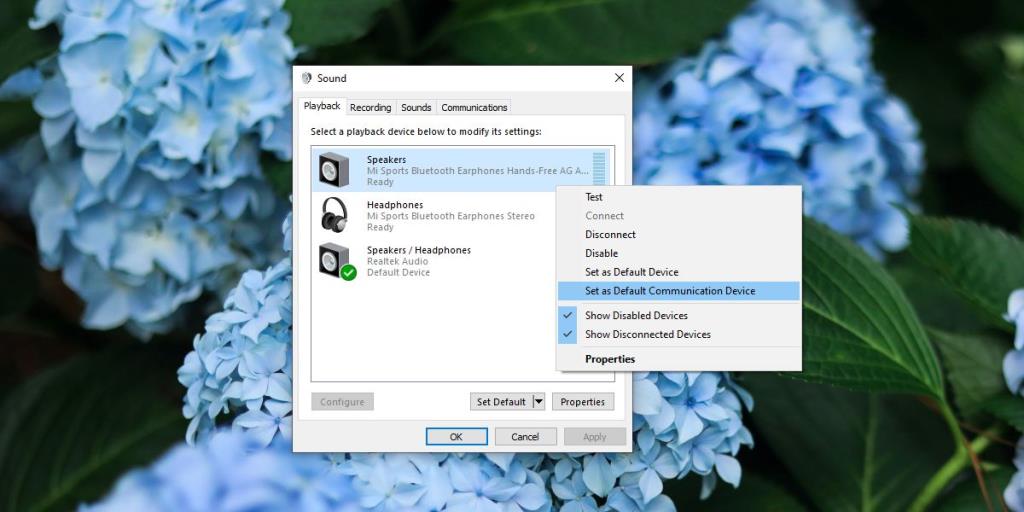
2. Eski ses alt sistemini kullanın
Discord'daki ses sorununun eski, modası geçmiş ve muhtemelen desteklenmeyen bir ses cihazıyla ilgisi olabilir. Neyse ki, Discord'un eski, modası geçmiş donanımlarla iyi çalışmasına izin veren bir ayarı var.
- Discord'u açın .
- Git uygulama ayarlarından.
- Seç Ses ve Video sekmesi.
- Ses Alt Sistemi açılır menüsüne ilerleyin .
- Eski'yi seçin ve istendiğinde uygulamayı yeniden başlatın .
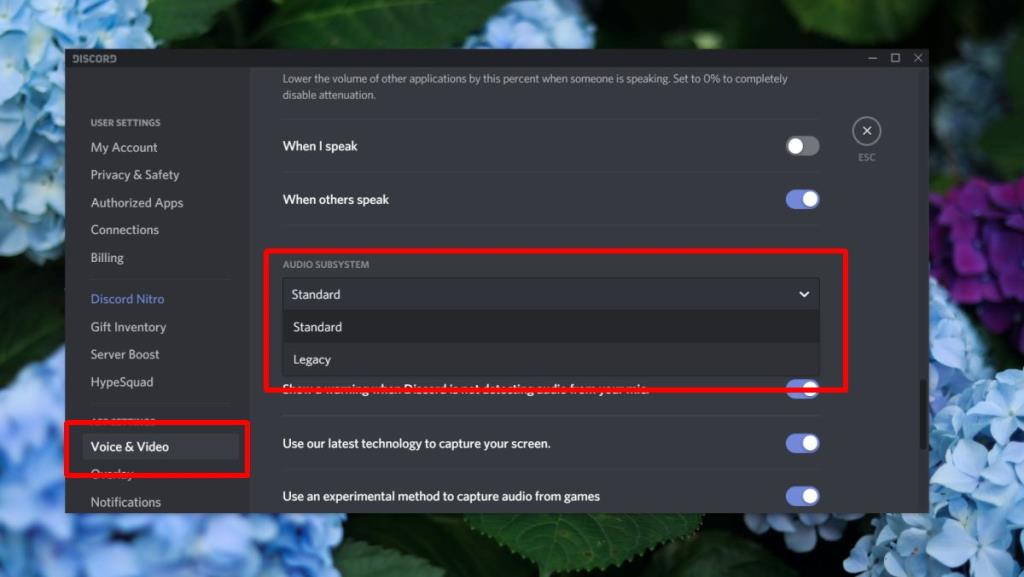
3. Uygulama içi hacmi kontrol edin
Discord'un hem ses girişi hem de çıkışı için kendi ses kontrolleri vardır. Uygulamada ses seviyesi sıfıra ayarlanırsa hiçbir şey duyamazsınız.
- Discord'u açın .
- Git uygulama ayarlarından.
- Seç Ses ve Video sekmesi.
- Giriş ve çıkış aygıtının ses düzeyinin sıfıra ayarlanmadığından veya çok düşük ayarlanmadığından emin olun .
4. Discord'u güncelleyin ve yenileyin
Discord'un sorunlarla karşılaşması olasıdır. Yeniden başlatmayla düzeltilemeyen bir tesadüf olabilir veya uygulamayla ilgili bir hata olabilir.
- D iscord'u açın .
- Ctrl+R klavye kısayoluna dokunun .
- Ahenksizlik uygulaması arayüzü boş ve yeniden gidecek . Sesin çalışmaya başlayıp başlamadığını kontrol edin.
- Ses hala çalışmıyorsa Discord'u kapatın ve tekrar açın. Uygulama, bir sonraki başlatıldığında güncellemeleri kontrol edecek ve yükleyecektir. Sesin şimdi çalışıp çalışmadığını kontrol edin.
5. Birincil ses giriş/çıkış aygıtını değiştirin
Ses giriş/çıkış aygıtı, sistem düzeyinde ayarlanır ve genellikle uygulama tarafından devralınır. Ses sorunlarınız devam ederse, birincil ses giriş/çıkış aygıtını değiştirmeyi deneyin.
- Ayarlar uygulamasını açın .
- Sistem ayarları grubuna gidin .
- Ses sekmesini seçin .
- Aç Çıktı bölümünde açılan, ve kulaklığınızı seçin (veya başka bir ses aygıtı).
- Giriş bölümüne ilerleyin ve yukarıdakileri tekrarlayın.
- Discord'u yeniden başlatın.
- Git geçimsizlik ayarlarında.
- Seç Ses ve video sekmesini.
- Input Device ve Çıkış Cihaz açılır listesini açın ve aynı ses cihazı seçin Ayarlar uygulamasında seçilen söyledi.
- Uygulamayı bir kez daha yeniden başlatın.
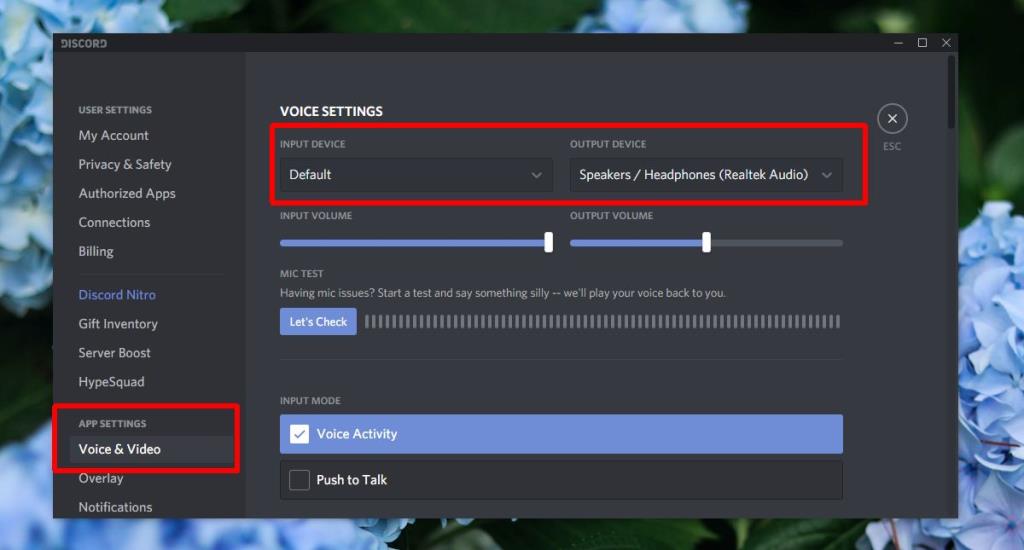
6. Discord'u Yeniden Yükleyin
Discord'daki ses sorunu uygulamadaki bir hatadan kaynaklanıyorsa, aynı hatanın güncellemeyi engelliyor olması mümkündür. Bu durumda, uygulamayı yeni yüklemek sorunları çözmenin iyi bir yoludur.
- Denetim Masası'nı açın .
- Programlar>Bir programı kaldır'a gidin .
- Discord'u seçin ve Kaldır'a tıklayın .
- Discord kaldırıldıktan sonra tekrar indirin ve uygulamayı yükleyin.
- Hesabınızla oturum açın ve sesli veya görüntülü arama yapmayı deneyin.
7. Discord Web'i Deneyin
Discord'un çok yetenekli bir web uygulaması var . Masaüstü sürümü gibi, web uygulaması da sesli ve görüntülü aramalar yapabilir. Uygulamanın masaüstü sürümünde ses sorunları devam ederse, web uygulamasını kullanmayı düşünün.
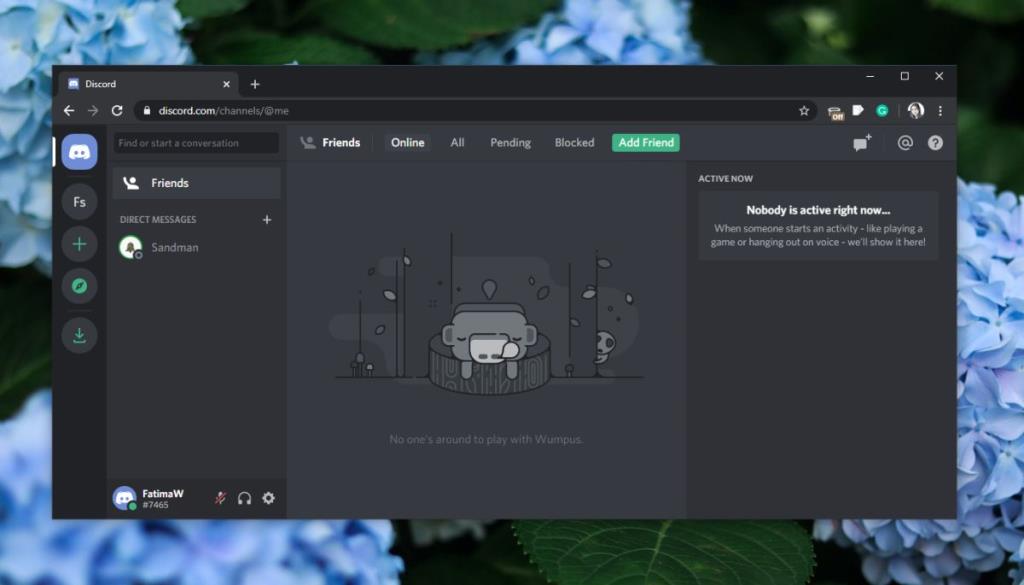
8. Sistem sesinde sorun giderme
Windows 10'un kulaklıklarınızı algılayamaması mümkündür, bu nedenle Discord bunları kullanamaz. Bu durumda, sorun gidermenizi sisteme taşımanız gerekir. Windows 10 sisteminizde kulaklıktan ses gelmiyorsa deneyebileceğiniz birkaç düzeltmemiz var . Hepsini gözden geçirin ve sisteminizin ses sorununu düzeltin. Discord uygulamasındaki sorunlar kendi kendine çözülmelidir.
Çözüm
Discord, birkaç yıldır piyasada olan kararlı bir uygulamadır. Genellikle çok az sorunla veya hiç sorun olmadan iyi çalışma eğilimindedir. Aslında, bu uygulamayla ilgili gerçekten harika olan başka bir şey de, zengin özelliklere sahip olmasına rağmen kurulumunun kolay olmasıdır. Sunuculara bağlanmak ve arama başlatmak veya almak, olabildiğince basittir. Discord'da sürekli olarak ses sorunları yaşıyorsanız, yukarıda listelenen düzeltmeler bunları çözebilmelidir.


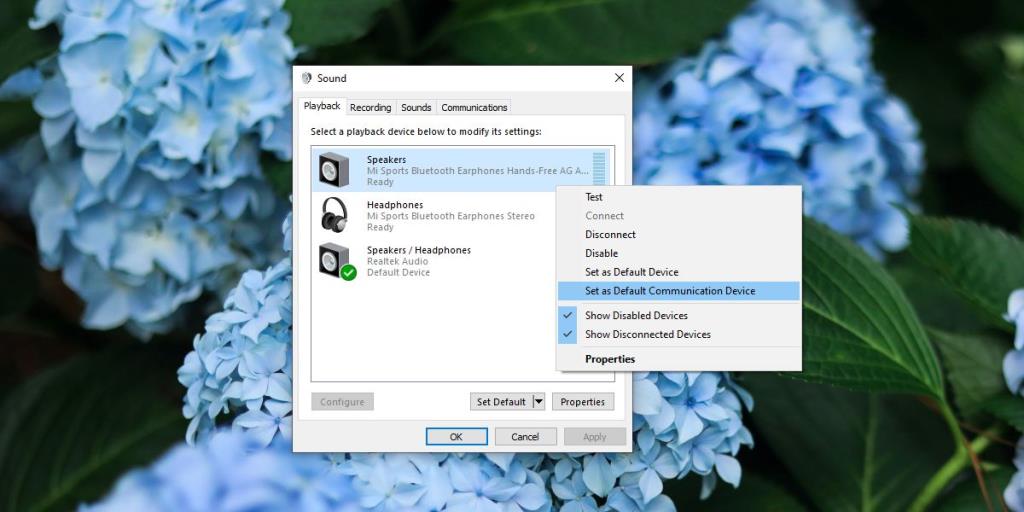
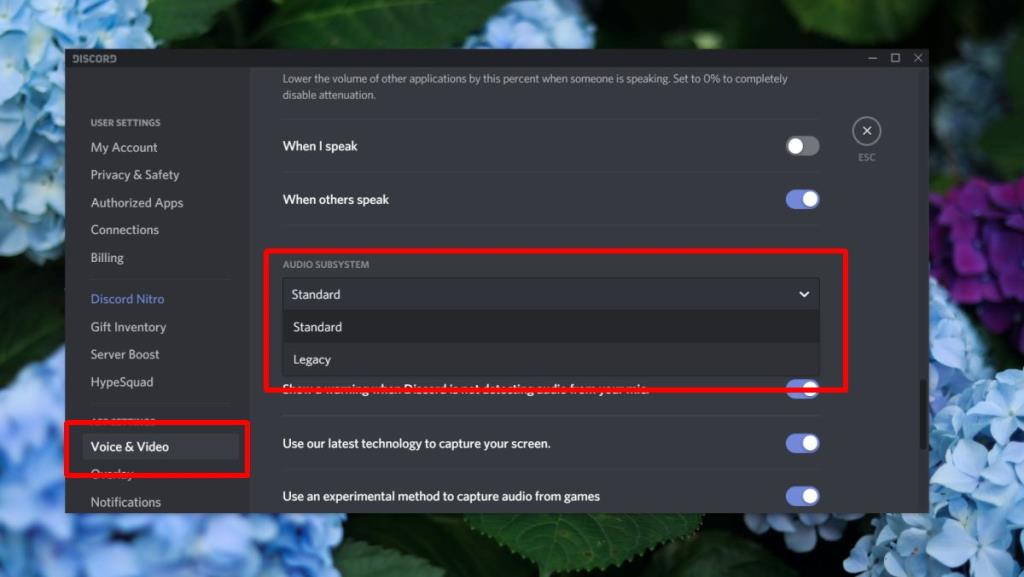
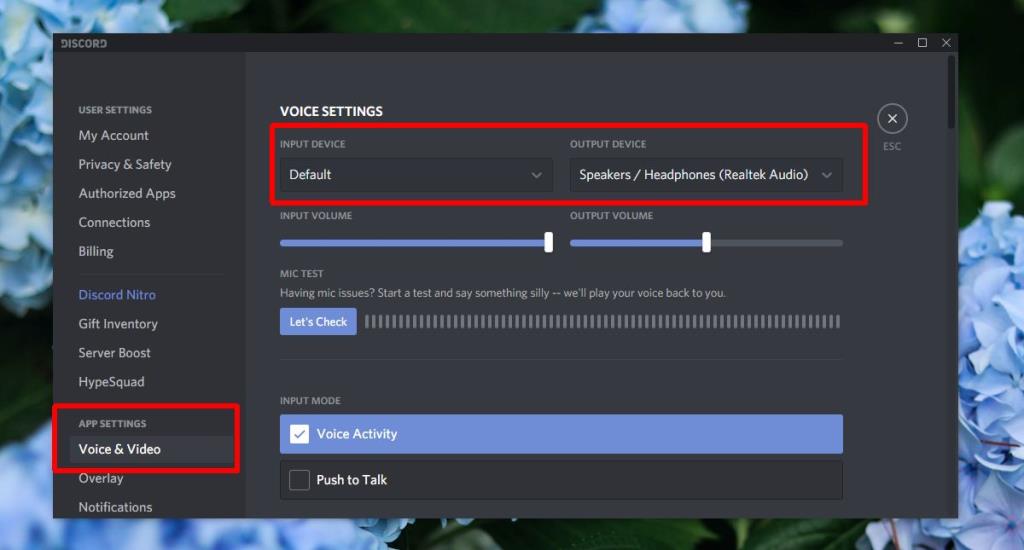
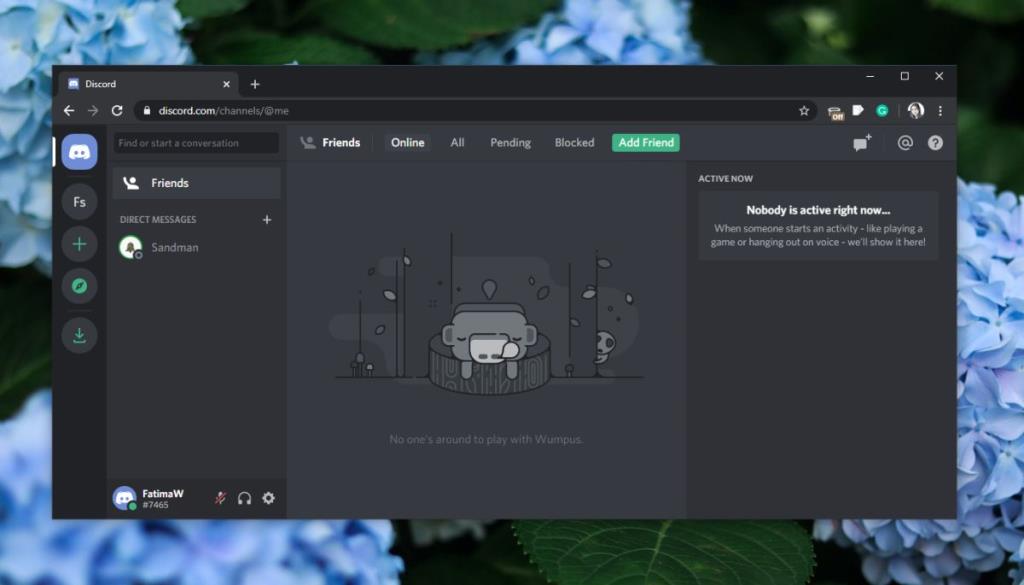



![Agora, Çevrimiçi Ürün Satın Aldığınızda Ürünleri Karşılaştırmanıza Olanak Tanıyor [Chrome] Agora, Çevrimiçi Ürün Satın Aldığınızda Ürünleri Karşılaştırmanıza Olanak Tanıyor [Chrome]](https://tips.webtech360.com/resources8/r252/image-5055-0829094639067.jpg)

